Устанавливая программу на Windows 10, пользователь может обнаружить сообщение об ошибке под кодовым номером 5. Это означает, что система отказалась предоставлять доступ без прав администратора, если в ней существует несколько созданных работающими на ПК людьми профилей.
Рассматриваемая неполадка становится следствием того, что у пользователя нет прав доступа к папкам, где располагаются файлы временного типа. А система неспособна осуществить запись, чтение и остальные манипуляции с хранящейся там информацией по причине запрета на них.
1 способ — запустить программу от имени администратора
Вернуть права суперпользователя разрешается, запустив приложение от имени администратора. Для этого необходимо:
- Выбрать программу через файловый менеджер или стандартный проводник.
- Нажать правой клавишей мыши для отображения контекстного списка команд.
- Из имеющихся там пунктов выбрать строку «Запуск от имени администратора».
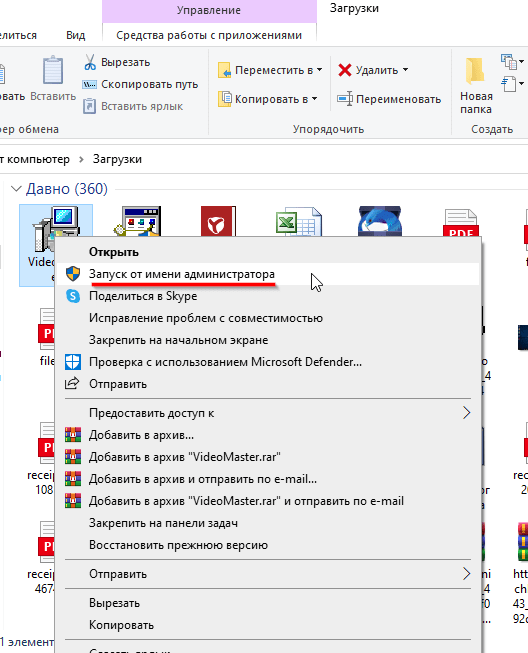
Если все операции выполнены правильно, программа запустится без появления ошибки с номером пять.
2 способ — открыть доступ к папкам
Чтобы все профили Windows 10 могли эксплуатировать хранящуюся в директории информацию, владелец компьютера должен:
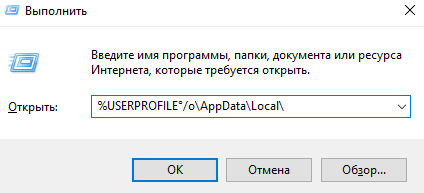
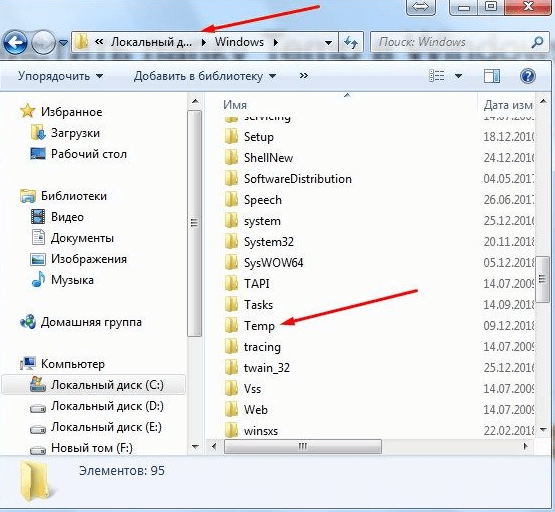
- По нажатию пункта «Свойства» открыть раздел с настройками безопасности.
- Нажать кнопку «Добавить», имеющуюся под полем с группами и пользователями.
- В блоке ввода имени в следующем окне напечатать «Все» и нажать «Проверить имена».
- Если система не нашла запрошенное имя, в пункте «Введите имя объекта» написать All.
- В утилите управления разрешениями выделить добавленную на предыдущем этапе группу.
- В разделе с разрешениями для группы отметить все строки столбца «Разрешить» галками.
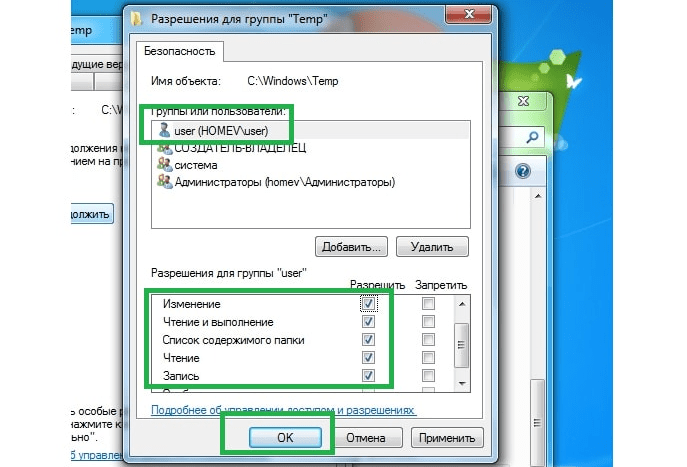
После перезагрузки персонального компьютера Windows сможет читать и записывать информацию из файлов на системном разделе жесткого диска. А ошибка с кодовым номером 5 перестанет появляться и портить комфорт работы на компьютере.
3 способ — запустить утилиту cmd. exe
Ошибка с номером 5 может генерироваться неправильной работой служб Windows. В подобных случаях необходимо:
- Нажать кнопку «Пуск», чтобы в поисковом поле открывшегося меню набрать «Командная строка».
- Щелкнуть на приложении cmd.exe ПКМ для того, чтобы система показала контекстное меню.
- Из предлагающихся там пунктов выбрать команду запуска от имени администратора.
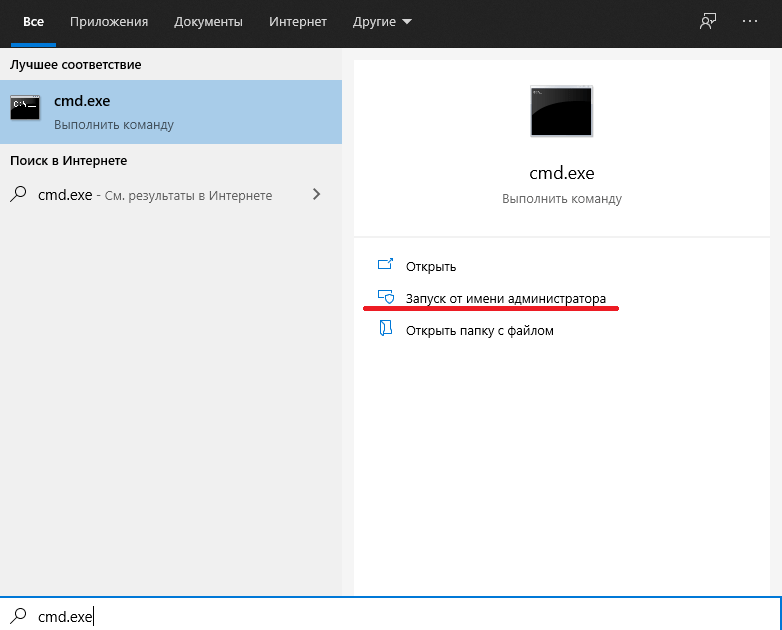
- Напечатать в черном окне утилиты запрос net localgroup Администраторы /add networkservice.
- По нажатию выполняющей ввод кнопки набрать net localgroup Администраторы /add localservice.
- Перезагрузить персональный компьютер для вступления изменений в силу.
« Ошибка 5: доступ запрещен » – это прежде всего сообщение об ошибке установки программного обеспечения. Следовательно, пользователи не могут устанавливать программное обеспечение, когда появляется это сообщение об ошибке. Системная ошибка обычно связана с разрешениями учетной записи. Вот как можно исправить проблему « Ошибка 5: доступ запрещен » в Windows.
Доступ запрещен в Windows 10
- Запустите установщик от имени администратора
- Переключите свою учетную запись пользователя на профиль администратора
- Включить встроенную учетную запись администратора через командную строку
- Откройте программу установки и удаления устранения неполадок
- Переместите установщик на диск C:
- Отрегулируйте настройки UAC
- Отключить антивирусное программное обеспечение
- Восстановить Windows с помощью восстановления системы
Запустите установщик с правами администратора.
Права администратора требуются для установки некоторых программ. Таким образом, программа может быть установлена, если щелкнуть правой кнопкой мыши ее установщик и выбрать Запуск от имени администратора . Это простое решение, но оно часто помогает.

Переключите свою учетную запись пользователя на профиль администратора
Если выбор параметра Запуск от имени администратора не помогает, вам может потребоваться установить программное обеспечение в учетной записи администратора. Таким образом, вам может потребоваться преобразовать вашу стандартную учетную запись в учетную запись администратора. Таким образом вы можете переключить свой профиль на профиль администратора через панель управления.
- Откройте Run, нажав клавишу Win + R.
- Введите “netplwiz” в текстовое поле “Выполнить” и нажмите кнопку ОК .

- Выберите свой профиль пользователя и нажмите кнопку Свойства .
- Затем выберите вкладку «Членство в группе», чтобы открыть параметры, показанные ниже.

– СВЯЗАН: исправлено: ‘устанавливается другая программа’ ошибка установщика Windows
Включите встроенную учетную запись администратора через командную строку
Кроме того, вы можете включить встроенную учетную запись администратора Windows 10 через командную строку, которая имеет немного больший доступ к системе, чем стандартный профиль администратора. Для этого нажмите сочетание клавиш Windows + X, чтобы открыть меню Win + X.


Откройте программу установки и удаления устранения неполадок
Устранение неполадок при установке и удалении программы Microsoft может исправить ошибки при установке. Это особенно актуально, если повреждены ключи реестра, блокирующие установку программного обеспечения. Средство устранения неполадок при установке и удалении программы не включено в Windows, но вы можете сохранить его на жестком диске, нажав кнопку Загрузить на этой веб-странице. Затем откройте загруженное средство устранения неполадок, показанное на снимке ниже, и нажмите его кнопку Далее , чтобы просмотреть его.

– СВЯЗАННО: Как исправить ошибку 0x80070bc2 при установке обновлений Windows 10
Переместите установщик на диск C
Если вы открываете установщик с альтернативного диска на тот, на котором включена Windows (обычно это диск C:), переместите мастер установки на диск C :. Вы можете сделать это, щелкнув левой кнопкой мыши установщик в проводнике и перетащив его на диск C :. Затем вы увидите подсказку «Переместить в», как показано на снимке ниже. Отпустите левую кнопку мыши, чтобы переместить установщик. После этого вы можете открыть мастер установки программы с диска C :.

Отрегулируйте настройки UAC
Контроль учетных записей (UAC) может иногда блокировать установку программного обеспечения. Таким образом, отключение UAC может также устранить ошибку « Ошибка 5: доступ запрещен ». Вы можете выключить UAC следующим образом.
- Сначала нажмите клавишу Windows + X горячую клавишу.
- Выберите Запустить , чтобы открыть этот аксессуар.

- Затем перетащите панель в этом окне, чтобы Никогда уведомить.
- Нажмите кнопку ОК и перезагрузите компьютер или ноутбук.
Отключите антивирусное программное обеспечение
« Ошибка 5: доступ запрещен » может быть вызвано сторонним антивирусным программным обеспечением. Некоторые антивирусные программы могут ошибочно принять подлинного мастера установки за что-то другое, что в противном случае является ложноположительным обнаружением. Поэтому отключите антивирусную утилиту, чтобы она не мешала программе установки.
Обычно вы можете временно отключить антивирусное программное обеспечение, выбрав опцию отключения в их контекстных меню. Например, Avast включает настройку управления щитом Avast в своем контекстном меню. Кроме того, вы также можете оставить антивирусные утилиты из автозагрузки Windows через диспетчер задач следующим образом.
- Нажмите правой кнопкой мыши на панели задач и выберите Диспетчер задач .
- Выберите вкладку «Пуск», показанную на снимке экрана ниже.

- Выберите антивирусное программное обеспечение, включенное в автозагрузку, и нажмите кнопку Отключить .
- Затем перезагрузите рабочий стол или ноутбук.
– СВЯЗАННО: исправлено: ошибка 1500. В Windows 10 выполняется другая установка .
Восстановление Windows с помощью системы восстановления
« Ошибка 5: доступ запрещен » также может быть вызван поврежденной системной учетной записью или активным каталогом. Восстановление Windows до более ранней даты обычно исправляет поврежденную системную учетную запись, так что это еще одно потенциальное исправление. Вы можете откатить Windows до точки восстановления с помощью утилиты «Восстановление системы» следующим образом.

- Нажмите кнопку Далее в окне восстановления системы.
- Нажмите Показать больше точек восстановления , чтобы развернуть список точек восстановления.

- Выберите точку восстановления, которая восстановит Windows до даты, когда « Ошибка 5: доступ запрещен » не появлялся.
- Восстановление Windows удаляет программное обеспечение, установленное после выбранной точки восстановления. Чтобы узнать, какое программное обеспечение удаляет точка восстановления, нажмите кнопку Сканировать на наличие уязвимых программ .

Некоторые из этих решений, вероятно, исправят ошибку « Ошибка 5: Доступ запрещен » в Windows, чтобы вы могли установить необходимое программное обеспечение. Помимо этих решений, сканирование реестра с помощью программы очистки реестра и обновление устаревших драйверов также может исправить ошибку 5.
